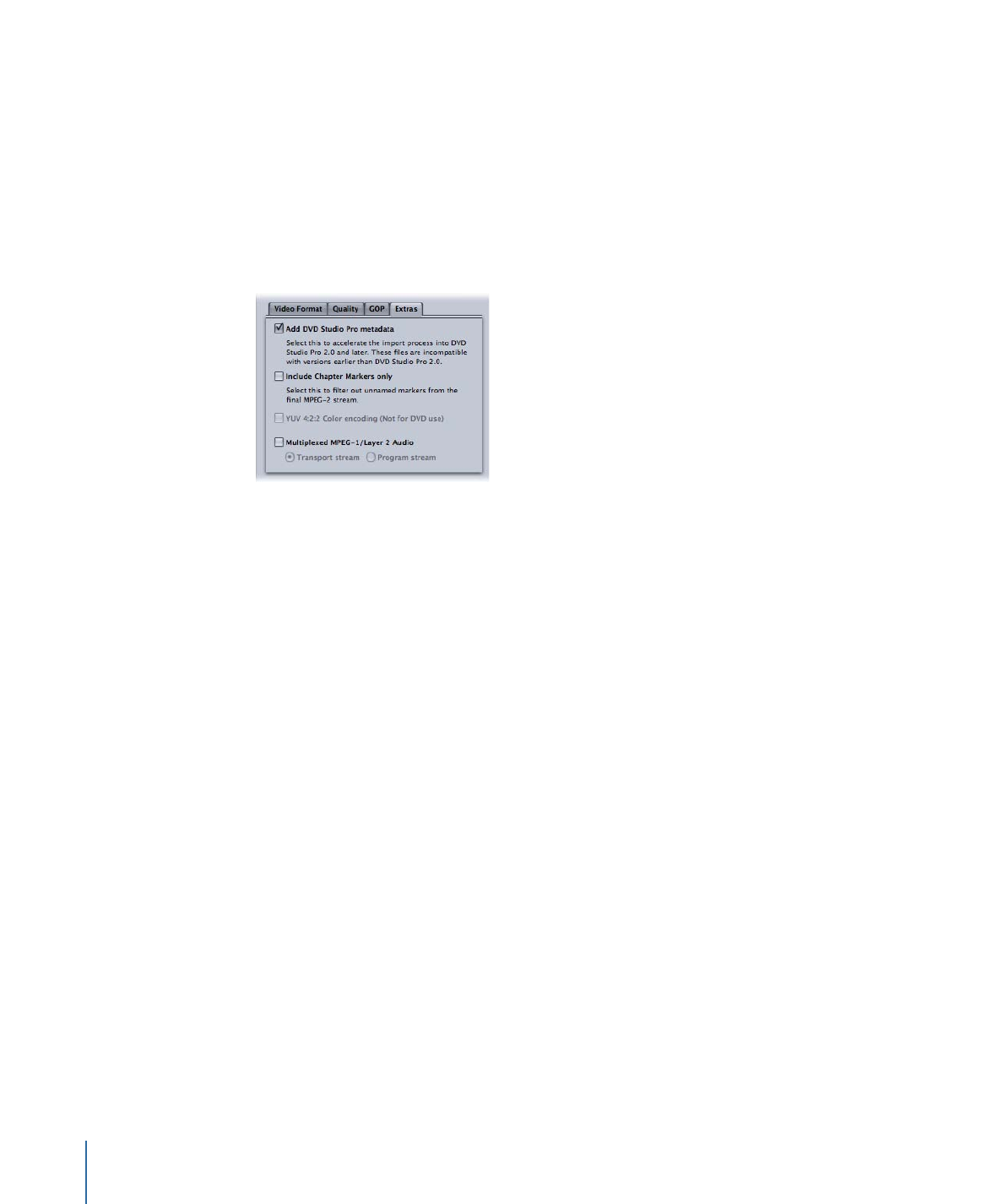
Beispiel für MPEG-2-Einstellungen
Die folgenden MPEG-2-Einstellungen sind für die meisten MPEG-2-Codierungen geeignet.
Öffnen Sie den Bereich „Codierer“ für das Format „MPEG-2“ und klicken Sie auf die
jeweiligen Titel, um die entsprechenden Bereiche zu öffnen.
244
Kapitel 18
Erstellen von MPEG-2-Ausgabedateien
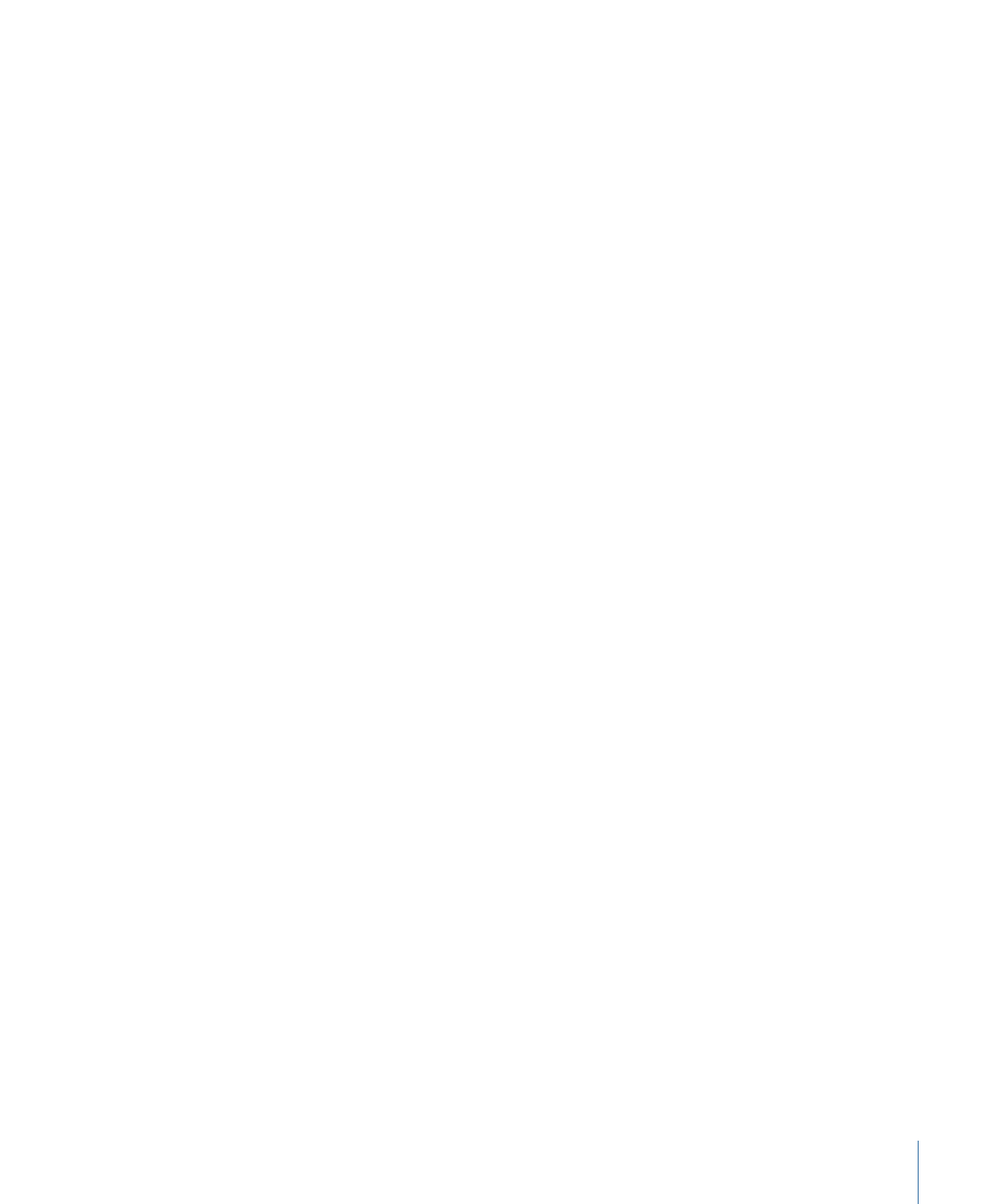
Hinweis: Bitte beachten Sie, dass viele der Einstellungen, die in diesem Beispiel verwendet
werden, nicht für alle Videoeingabeformate und nicht für alle Codierungsanforderungen
geeignet sind. Einige alternative Einstellungen werden in Klammern angegeben. In den
Abschnitten am Anfang dieses Kapitels finden Sie genauere Angaben dazu, wie und wann
andere Einstellungen verwendet werden sollten.
Bereich „Videoformat“
• Videoformat: NTSC (PAL, 720p, HD 1440 x 1080, HD 1920 x 1080 oder eine der Varianten
mit einer Breite von 640 Pixeln)
• Seitenverhältnis: 4:3 (16:9 für anamorphotische oder HD-Breitformat-Bildschirme)
• Halbbilddominanz: Automatisch (Nicht verfügbar für 720p)
Bereich „Qualität“
• Modus: “1-Pass-VBR, optimal“ (andere 1-Pass- und 2-Pass-Einstellungen)
• Durchschnittliche Bitrate: 5 MBit/s (2 bis 9 MBit/s) für Standard-DVD- bzw. 18 MBit/s für
HD-Videoformate (Bereich variiert)
Hinweis: Die Wahl der Bitrate kann durch mehrere Faktoren beeinflusst werden. Dazu
gehören die Komplexität Ihres Ausgangsvideos, das Format und die Anzahl der
Audio-Streams sowie die Gesamtdauer aller Videoclips, die auf Ihre DVD passen sollen.
• Maximale Bitrate: 8,0 MBit/s für Standard-DVD- bzw. 27 MBit/s für HD-Videoformate
• Bewegungsschätzung: Optimal
Bereich „GOP“
• GOP-Muster: IBBP
• GOP-Größe: 15 (12 für PAL und 50i, 50p und 24p HD-Formate)
• GOP-Typ: Offen (Geschlossen)
245
Kapitel 18
Erstellen von MPEG-2-Ausgabedateien
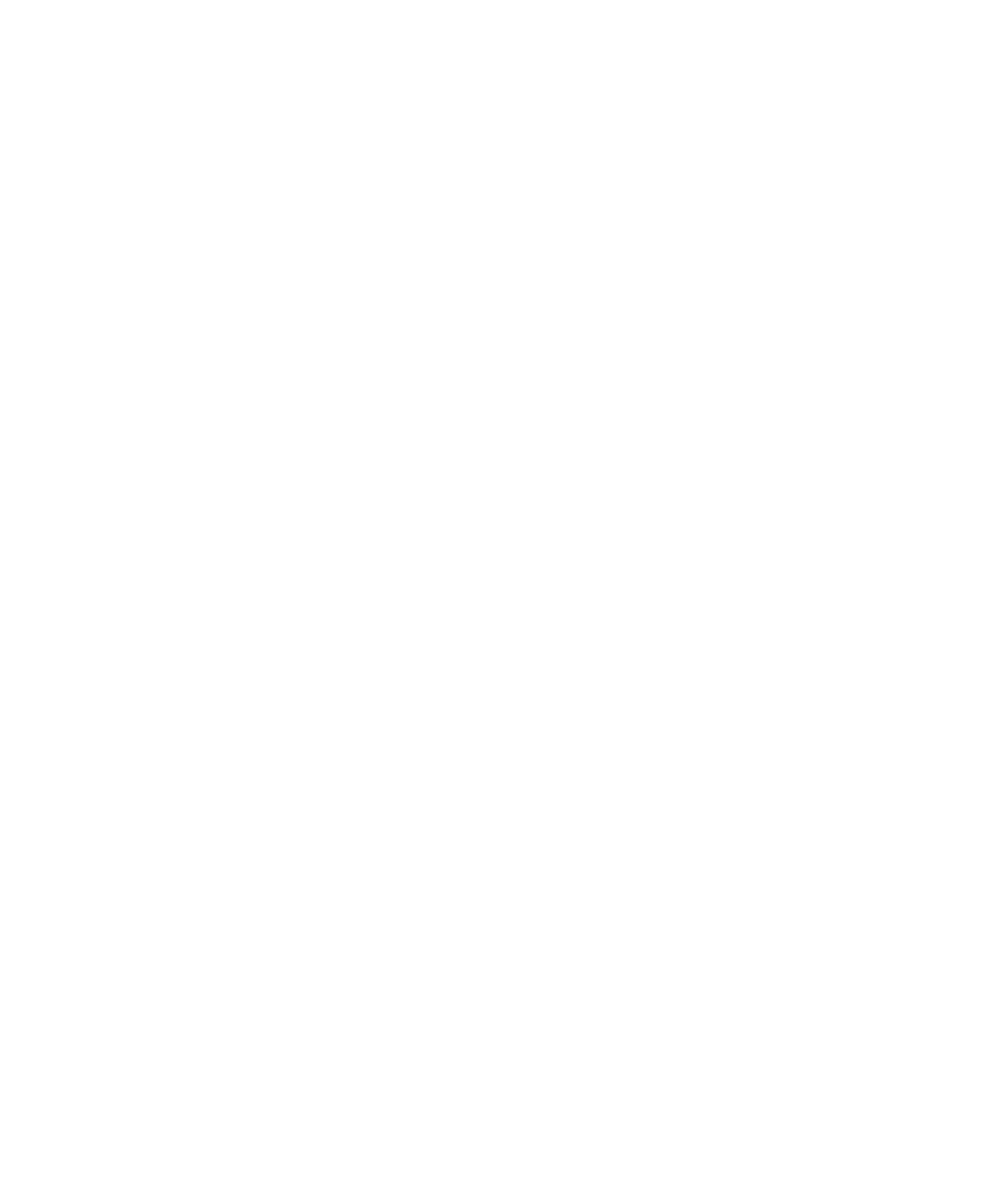
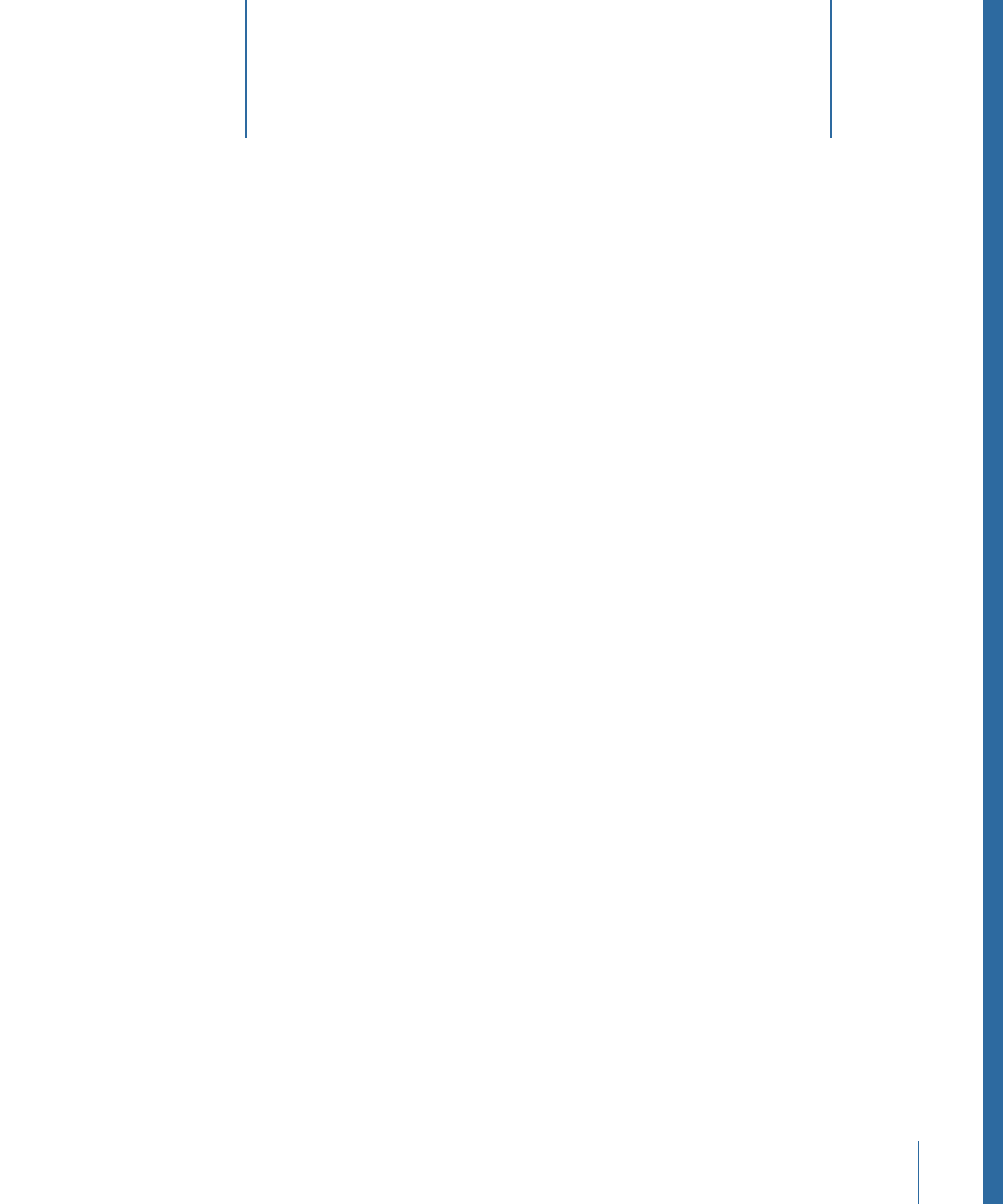
Mit den Werkzeugen von Compressor können Sie hochwertige MPEG-4-Dateien erstellen.
MPEG-4 Part 2 (in QuickTime 6 auch MPEG-4 Video) spielt eine wichtige Rolle bei der
Entwicklung von Standards für das Internet und Wireless Multimedia. In diesen Bereichen
verfügt das Format bereits über eine hohe Akzeptanz.
Verwenden Sie MPEG-4 Part 2, wenn Sie Kompatibilität mit MPEG-4 Part 2-Geräten oder
-Playern erreichen möchten. Dazu gehören u. a. eine Vielzahl von Smartphones und
Digitalbildkameras, die Videos im Format MPEG-4 Part 2 aufnehmen und wiedergeben
können.
Bei H.264, auch bekannt als MPEG-4 Part 10, handelt es sich um eine neuere Technologie
als MPEG-4 Part 2. Im Vergleich zu Videomaterial, das mit MPEG-4 Part 2 codiert wird,
bietet dieses Format nahezu die vierfache Bildgröße. Ebenso wie die Formate MPEG-1
und MPEG-2 wird MPEG-4 Part 2 auch in Zukunft weiterhin zum Einsatz kommen.
Hinweis: MPEG-4 Part 2 ist sowohl ein QuickTime-Codec (MPEG-4 Video) als auch ein
Ausgabeformat. Dieses Kapitel beschreibt MPEG-4 Part 2 als Ausgabeformat.
Im vorliegenden Kapitel werden folgende Themen behandelt:
•
MPEG-4 Part 2
(S. 247)
•
Der Bereich „Codierer“ für das Format „MPEG-4 Part 2“
(S. 248)
•
Verwenden der standardmäßigen MPEG-4 Part 2-Einstellungen
(S. 253)
•
Anpassen der MPEG-4 Part 2-Einstellungen
(S. 254)
•
Arbeitsablauf beim Audio-Podcasting
(S. 256)
•
Hinzufügen zusätzlicher Einstellungen und Voreinstellungen
(S. 260)
MPEG-4 Part 2
MPEG-4 Part 2 bietet folgende Vorteile.
• Konformität mit Standards: Die Ausgabe erfolgt auf MPEG-4 Part 2-Geräten und anderen
standardbasierten Geräten, die den ISMA-Standard unterstützen (z. B. Mobiltelefone).
247